
Inhaltsverzeichnis:
- Autor John Day [email protected].
- Public 2024-01-30 07:17.
- Zuletzt bearbeitet 2025-01-23 12:52.


Nun, manche Leute haben ein kleines Gefühl in ihrem Herzen, einen Imac zu kaufen, um ihre tägliche Arbeit zu erledigen und für Freizeitaktivitäten wie Spiele zu spielen. Und jeder, der einen Mac besitzt, wünscht sich, dass er für den hohen Preis etwas leistungsfähiger sein könnte. Hier kommt Hackintosh ins Spiel, das leistungsfähiger ist als ein Mac, mit OSX läuft und weniger kostspielig ist.
Schritt 1:
Wir werden tatsächlich einen Gaming-Hackintosh bauen
Profis
1. Stärker
2. Weniger kostspielig im Vergleich zu Macs mit den gleichen Spezifikationen
Schritt 2: Erforderliche Dinge




CPU = Intel Core i5-4590 BX80646I54590 Prozessor:
$206
Und wenn Sie bei eBay versteigern, können Sie all dies für weniger als 20 US-Dollar pro Stück bekommen.
CPU-Kühler = Cooler Master Hyper 212 EVO 82.9 CFM CPU-Kühler mit Gleitlager
:
$35
Motherboard = MSI Z97-GAMING 5 ATX LGA1150-Motherboard
:
$111
Max Speicher 32GB
Lagerung
Seagate Barracuda ES 1 TB 7200RPM SATA 3Gb/s 32 MB Cache 3,5 Zoll Interne Festplatte ST31000340NS-Bare Drive:
$50
Jetzt das Wichtigste
Grafikkarte: Asus GeForce GTX 960 4GB Grafikkarte
www.amazon.com/GeForce-Overclocked-128-bit…
$240
Stromversorgung
EVGA 500W 80+ Bronze zertifiziertes ATX Netzteil
www.amazon.com/EVGA-WHITE-Power-Supply-100…
$40
WLAN-Adapter
TP-Link TL-WDN4800 PCI-Express x1 802.11a/b/g/n WLAN-Adapter
www.amazon.com/TP-Link-Wireless-Express-Werbung…
$36
Gesamt: $818 + evtl. Versandkosten + zusätzlicher Widder
gut, dass fast 1/3 eines imac oder fast 200 $ weniger als ein mac mini oder ein 1/6 eines mac pro
Lautsprecher, Tastatur und Maus, also nicht erwähnen
Schritt 3: BIOS-Konfiguration
Bevor Sie beginnen, müssen Sie einige Einstellungen im BIOS Ihres Computers anpassen. Sie können in unserem Computerbauleitfaden etwas mehr über das BIOS lesen, aber hier sind die grundlegenden Schritte.
Wenn Sie auf einem empfohlenen CustoMac-Desktop mit AMI UEFI BIOS installieren, sind die Optionen einfach. Stellen Sie bei anderen Systemen sicher, dass Ihr BIOS auf Optimized Defaults und Ihre Festplatte auf den AHCI-Modus eingestellt ist. Hier sind die Standard-AMI UEFI BIOS-Einstellungen für Gigabyte AMI UEFI BIOS, Gigabyte AWARD BIOS, ASUS AMI UEFI BIOS und MSI AMI UEFI BIOS.
Um auf das BIOS/UEFI-Setup zuzugreifen, halten Sie die Entf-Taste auf einer USB-Tastatur gedrückt, während das System hochfährt
Optimierte Standardeinstellungen laden
Wenn Ihre CPU VT-d unterstützt, deaktivieren Sie es
Wenn Ihr System über CFG-Lock verfügt, deaktivieren Sie es
Wenn Ihr System über den sicheren Startmodus verfügt, deaktivieren Sie ihn
Setzen Sie den Betriebssystemtyp auf Anderes Betriebssystem
Wenn Ihr System über IO SerialPort verfügt, deaktivieren Sie es
Setzen Sie XHCI-Handoff auf Aktiviert
Wenn Sie ein 6er- oder x58-System mit AWARD-BIOS haben, deaktivieren Sie USB 3.0
Speichern und schließen.
Schritt 4:
Zusammenbauen ist Ihre Arbeit oder wenn Sie Angst haben, geben Sie es in einen nahegelegenen Computerladen.
Jetzt ist es an der Zeit, macOS tatsächlich zu installieren. Wir werden UniBeast verwenden, ein Tool, das aus deiner heruntergeladenen Version von macOS ein bootfähiges Installationsprogramm für deinen Hackintosh erstellt. Unser empfohlener Bootloader heißt Clover. Clover ist ein neuer und aufregender Open-Source-EFI-Bootloader. Clover wurde in den letzten 2 Jahren von einer Gruppe von Entwicklern bei Project OS X unter der Leitung von Slice entwickelt und zielt darauf ab, Probleme zu lösen, die mit bestehenden macOS-Installationsmethoden und älteren Bootloadern inhärent sind.
Denken Sie daran, dass Sie für den ersten Teil dieses Prozesses einen echten Mac benötigen. Leihen Sie sich also einen von einem Freund aus, wenn Sie keinen eigenen haben. Wenn Sie absolut keine Möglichkeit haben, einen funktionierenden Mac auszuleihen, können Sie Snow Leopard mit der aktuellen DVD von Grund auf neu installieren.
benötigte Software.
UniBeast, verfügbar auf der Download-Seite auf tonymacx86.com.
MultiBeast, auch auf der Downloadseite von tonymacx86.com erhältlich.
Schritt 5: Software
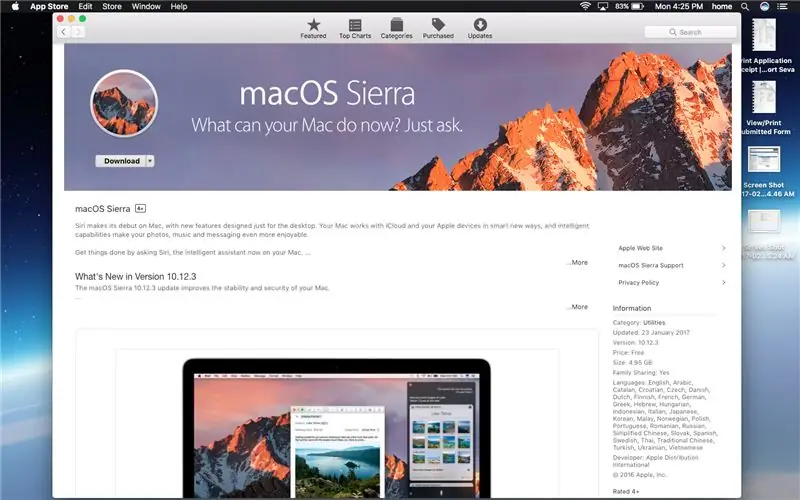
Schritt 1.
Starten Sie von Ihrem Mac, da das Betriebssystem kostenlos heruntergeladen werden kann: Mac os Sierra
1. Öffnen Sie den Mac App Store auf Ihrem ausgeliehenen Mac und laden Sie macOS Sierra herunter. Stellen Sie sicher, dass es in /Anwendungen angezeigt wird.
2. Setzen Sie Ihr 8GB+ USB-Laufwerk ein und öffnen Sie /Applications/Utilities/Disk Utility.
3. Markieren Sie das USB-Laufwerk in der linken Spalte und klicken Sie auf die Registerkarte Partition. Klicken Sie auf Aktuell und wählen Sie „1 Partition“.
4. Wählen Sie auf dem Clover-Startbildschirm USB und drücken Sie die Eingabetaste.
5. Wählen Sie unter Format „Mac OS Extended (Journaled)“.
6. Wenn es fertig ist, schließen Sie das Festplatten-Dienstprogramm und führen Sie UniBeast aus.
7. Folgen Sie dem Assistenten auf dem Bildschirm, wählen Sie Ihr USB-Laufwerk aus, wenn Sie dazu aufgefordert werden, und wählen Sie Sierra aus, wenn Sie gefragt werden, welche Version von macOS/OS X Sie installieren.
8. Beenden Sie das Klicken durch den Assistenten, um Ihr USB-Laufwerk zu erstellen. Dies sollte etwa 10-15 Minuten dauern.
9. Ziehen Sie MultiBeast auf Ihr neues Flash-Laufwerk, damit Sie es für später haben.
10. Legen Sie Ihr neues Flash-Laufwerk für das Installationsprogramm in Ihren zukünftigen Hackintosh ein. Starten Sie das System und drücken Sie den Hotkey, um ein Bootgerät auszuwählen (normalerweise F12 oder F8). Wählen Sie Ihr Flash-Laufwerk, wenn Sie dazu aufgefordert werden.
11. Wählen Sie auf dem Clover-Startbildschirm USB und drücken Sie die Eingabetaste.
12. Wählen Sie Ihre Sprache auf dem Begrüßungsbildschirm und gehen Sie dann zu Dienstprogramme> Festplatten-Dienstprogramm.
13. Markieren Sie die Festplatte, die Sie für macOS verwenden möchten, in der linken Spalte, klicken Sie auf die Registerkarte Partition und wählen Sie dann „1 Partition“im Dropdown-Menü.
14. Klicken Sie auf die Schaltfläche Optionen und wählen Sie „GUID-Partitionsmethode“.
15. Geben Sie Ihrem Laufwerk einen Namen, wählen Sie Mac OS Extended (Journaled) aus der Dropdown-Liste Format und klicken Sie dann auf Übernehmen und Partitionieren. Schließen Sie das Festplatten-Dienstprogramm, wenn der Vorgang abgeschlossen ist.
16. Führen Sie den Rest des Installationsassistenten durch, um den Vorgang abzuschließen.
Schritt 6:
Dies ist eine etwas verkürzte Version des Installationsprozesses, die Sie durch alles führen sollte, was Sie brauchen. Eine vollständige Anleitung mit Schritt-für-Schritt-Screenshots und zusätzlichen Informationen zur Fehlerbehebung (falls Probleme auftreten) finden Sie in meiner vollständigen Anleitung auf tonymacx86.com.
Schritt 7: Schritt-2
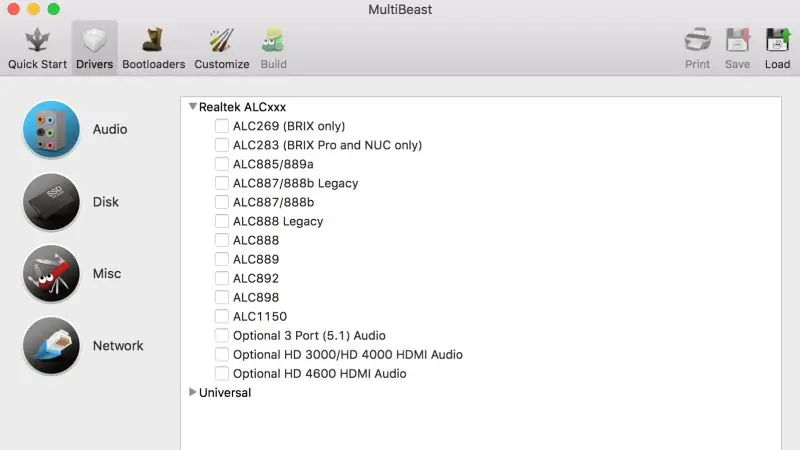
Treiber installieren
Nachdem Sie Sierra installiert haben, ist es an der Zeit, dass Ihre gesamte Hardware ordnungsgemäß funktioniert. MultiBeast ist ein All-in-One-Tool für die Nachinstallation, das das Booten von der Festplatte ermöglicht und Unterstützung für Audio, Netzwerk und Grafik installiert. Es enthält auch System Utilities zum Reparieren von Berechtigungen und eine Sammlung von Treibern und Konfigurationsdateien.
Starten Sie MultiBeast von Ihrem USB-Laufwerk und folgen Sie diesen Schritten:
1. Wenn es sich um eine Neuinstallation handelt, klicken Sie auf Schnellstart. Wenn Sie ein neueres UEFI-basiertes System haben, wählen Sie UEFI Boot Mode. Der Legacy-Boot-Modus wird für ältere Desktops mit BIOS-basierten Systemen empfohlen.
2. Wählen Sie als Nächstes die Treiber auf der Registerkarte Treiber aus. Dies hängt von Ihrem Build ab, aber Sie benötigen wahrscheinlich Treiber für Audio. Finden Sie den Chipsatz auf Ihrem Motherboard heraus und wählen Sie den entsprechenden Treiber dafür aus. Möglicherweise benötigen Sie auch Ethernet-Treiber. Fast alles andere hängt davon ab, ob Sie andere nativ kompatible Hardware wie Ihre GPU gewählt haben oder nicht. Einige GPUs erfordern spezielle Treiber, andere funktionieren standardmäßig.
3. Wenn Sie über eine integrierte Intel HD 3000-Grafikkarte oder eine ältere AMD- oder NVIDIA-Grafikkarte verfügen, klicken Sie auf Anpassen und wählen Sie die entsprechende Grafikoption.
4. Klicken Sie auf Drucken oder Speichern, um Ihre Konfiguration zu sichern.
5. Klicken Sie auf Erstellen und dann auf Installieren. Lass MultiBeast sein Ding machen.
6. Starten Sie Ihren Computer neu, um die Installation abzuschließen.
7. MultiBeast soll als Nachinstallationsmethode für UniBeast verwendet werden und ist daher ein einfacher Weg, um loszulegen.
Schritt 8: Grafiktreiber (alternativ)
NVIDIA veröffentlicht alternative Grafiktreiber separat im Web für jeden macOS-Build. Diese unterscheiden sich von den standardmäßig gelieferten Treibern von Apple und sollten als experimentell betrachtet werden. In der Vergangenheit war bekannt, dass die Treiber OpenCL-Probleme mit bestimmten Anwendungen lösen und für bestimmte Geräte eine bessere native GPU-Energieverwaltung bieten. Sie ermöglichen auch den neuesten „Maxwell“-Karten, mit voller Beschleunigung zu arbeiten, einschließlich der NVIDIA GeForce GTX 750, 750 Ti, 950, 960, 970, 980, 980 Ti und TITAN X. Sie können mehr über diese Treiber lesen und herunterladen sie hier.
Schritt 9: Aktualisieren Sie Ihren Hackintosh
In früheren Versionen müssen Sie für die Aktualisierung normalerweise alle Grafik-, Netzwerk- und Audiotreiber mit MultiBeast neu installieren, die Sie in Schritt 3 installiert haben. Bleiben Sie auf dem Laufenden auf der tonymacx86.com-Titelseite für Update-Beiträge, in denen wir erläutern, welche Problemumgehungen, falls vorhanden, für jedes Software-Update erforderlich sind, das Apple auf uns wirft. (Beispielsweise mussten Sie für OS X 10.11.6 Folgendes tun).
